你的电子表格不必枯燥乏味。让文档更明亮的一个简单方法是添加一点视觉兴趣,还有什么比使用两幅图像更好的方法呢。
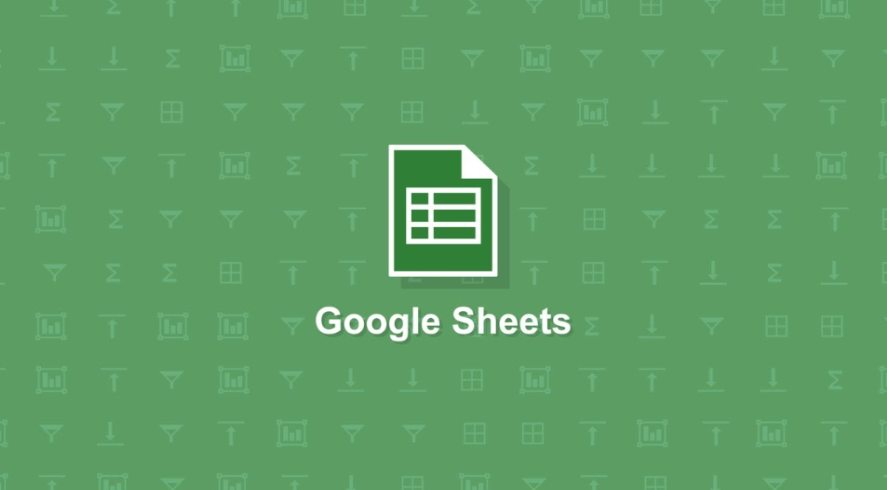
无论你是想在页面顶部添加徽标,制作社交媒体内容日历,或者只是玩玩图标,这里都可以告诉你如何在谷歌表格的单元格中插入一个图片。
如何在谷歌表格中的单元格中添加图片
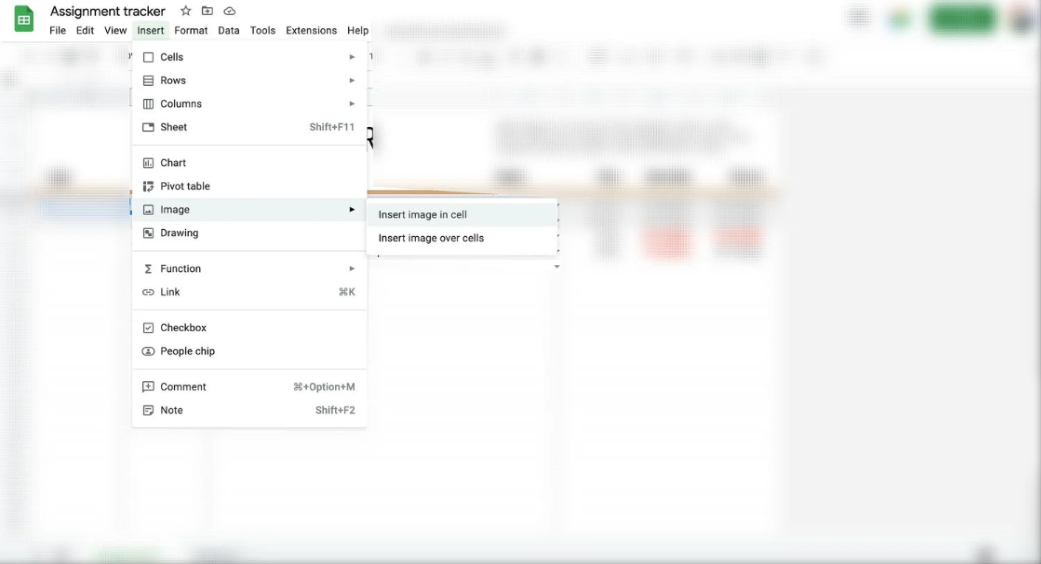
在单元格中添加图片出乎意料地简单,方法如下:
1. 选择你要使用的单元格。
2. 然后去你的工具栏,选择插入。
3. 接下来,选择图像,然后选择在单元格中插入图像的选项。
4. 选择你要插入的图像,然后点击打开。
你选择的图像现在将在你选择的单元格内。
如何在谷歌表格中调整单元格中的图像大小
在将图像插入单元格之前,没有必要担心调整图像的大小。插入到单元格中的图像将在单元格被调整时自动调整大小。
你可以扩大单元格的宽度来增加里面的图像的大小。同样地,要使单元格内的图像变小,你需要缩小行和列的宽度。
如何在谷歌表格的单元格上插入图片

如果你希望图像位于 Google 表格内的单元格顶部,请按照上述过程进行操作,但不要选择在单元格中插入图像,而是选择在单元格上插入图像选项。 插入到单元格上的图像可以正常移动和调整大小,但会阻止你编辑它们下方的单元格数据。
将图像从单元格内移到谷歌表的单元格上方
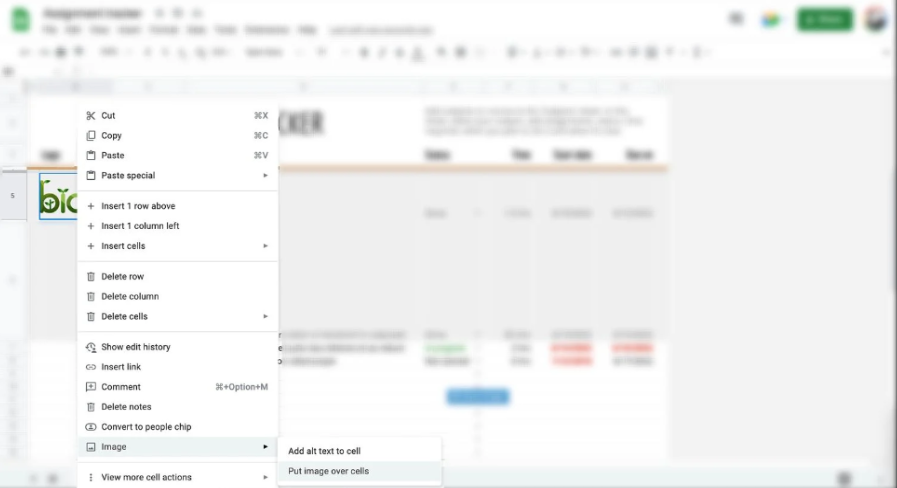
如果你想把图像从单元格中取出来,让它坐在你的单元格上面,那么要做的就是这样。
1. 右键单击单元格内的图像。
2. 查找并选择图像。
3. 然后选择把图像放在单元格上。
现在,图像将位于你的谷歌工作表的单元格之上。
从谷歌表格中获取更多信息
谷歌表格可能让人不知所措,但你学得越多,它们就越容易。
本文地址:https://www.kkgcn.com/5073.html
版权声明:文章仅代表作者观点,版权归原作者所有,欢迎分享本文,转载请保留出处!
版权声明:文章仅代表作者观点,版权归原作者所有,欢迎分享本文,转载请保留出处!


